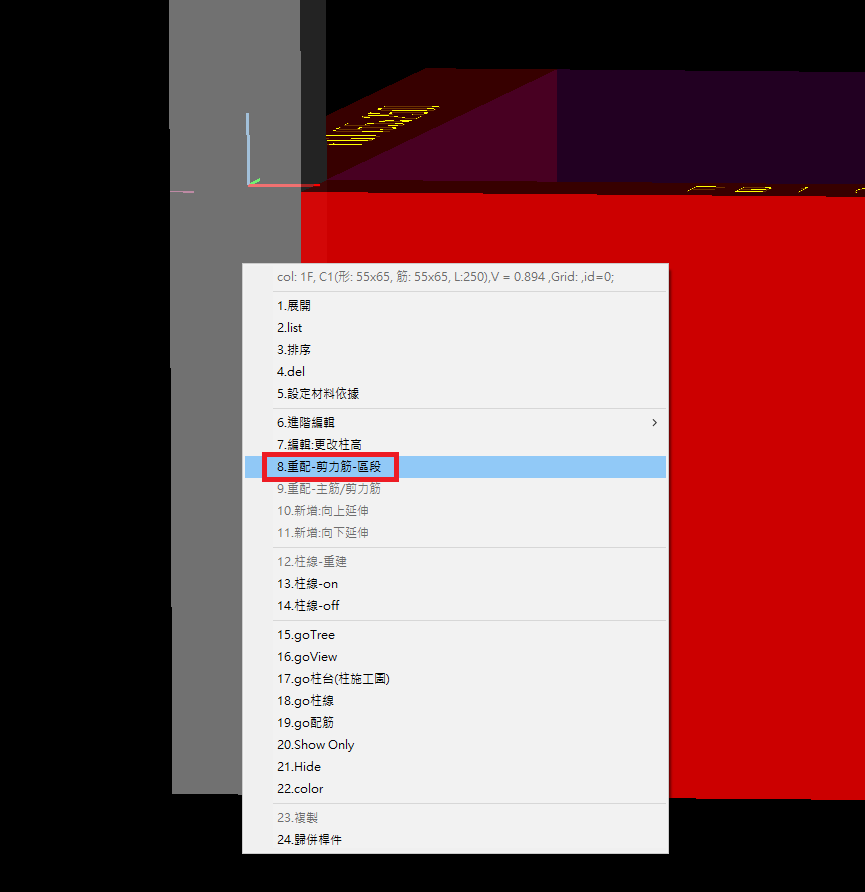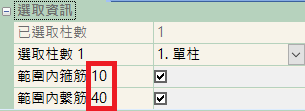重配-剪力筋-區段
功能與適用時機
能夠指定柱高任意區段內柱箍筋數量調整
操作步驟(Steps)
Step1. 柱模型按右鍵開啟功能選單,選擇【重配-剪力筋-區段】
Step2. 設定編輯範圍:下、上限相對高差 ( 編輯區段 ex: 0 , 250 柱高250公分的狀態,0是柱底、250柱頂)
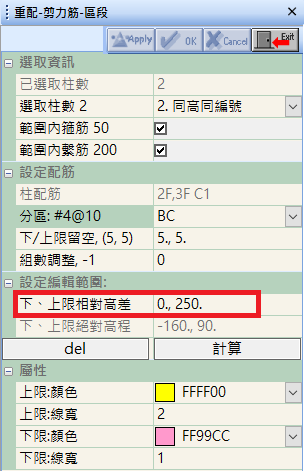
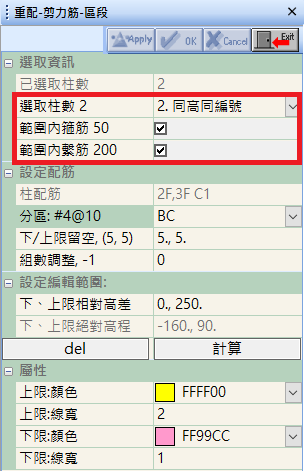
Step4. 可以調整新的區段範圍,
設定編輯範圍:下、上限相對高差 ( 編輯區段 ex: 0 , 250 柱高250公分的狀態,0是柱底、250柱頂)
Step5. 設定配筋 > 分區選擇使用原配筋的BC、Confine或是middle
《範圍內箍筋》、《範圍內繫筋》 可打勾選擇做後續計算之品項
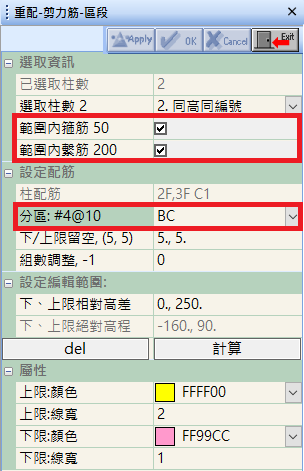
計算結果(Output)
操作示範:將基礎柱重新配置箍繫筋,原配置是#4@10
基礎版區段不做箍繫筋,非基礎版區段配置#4@15